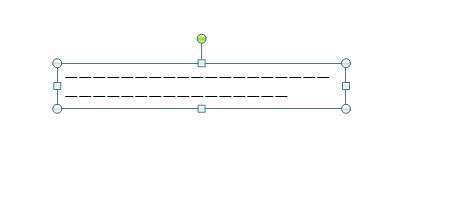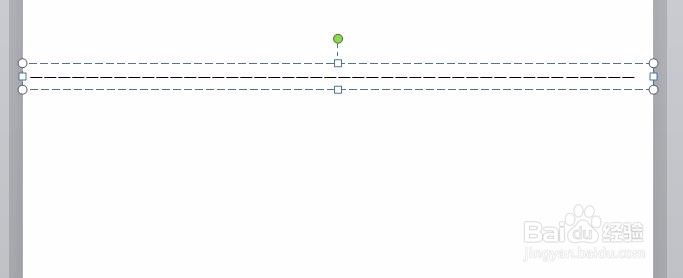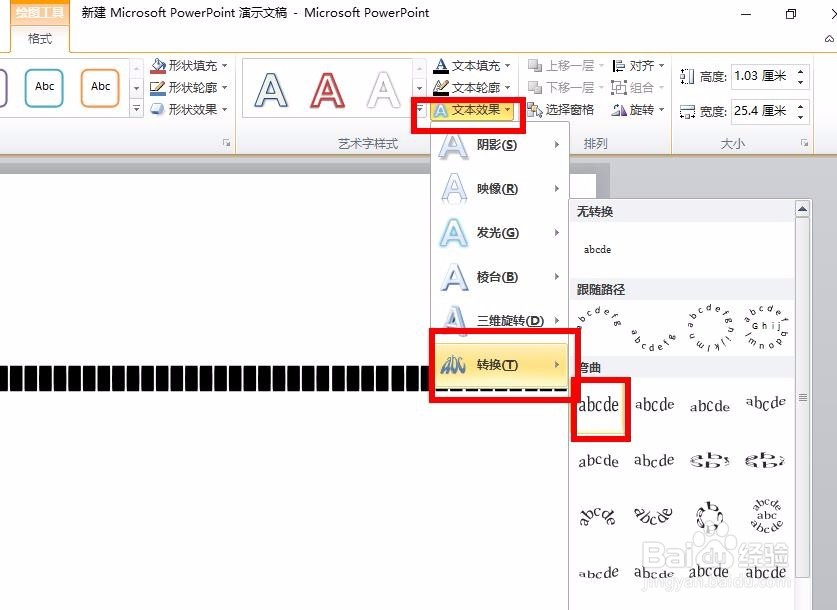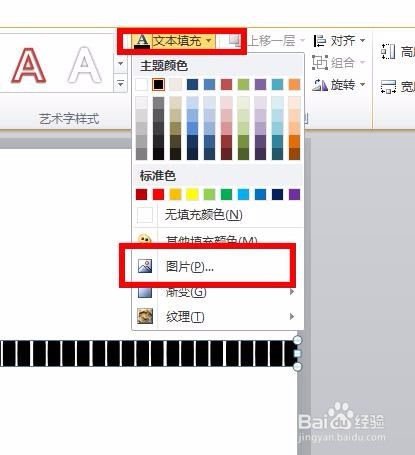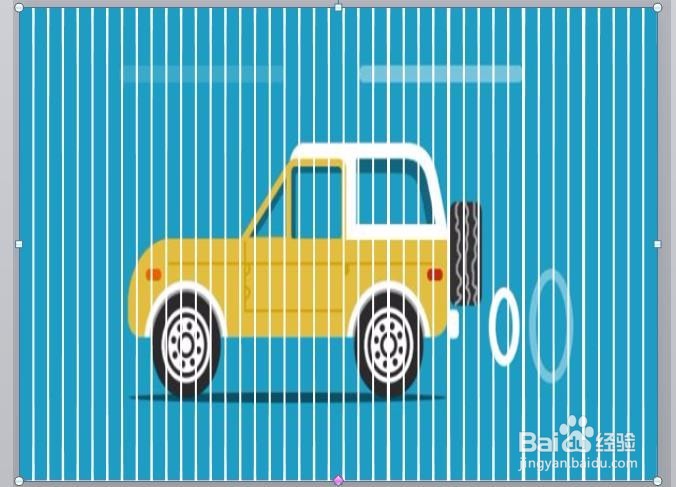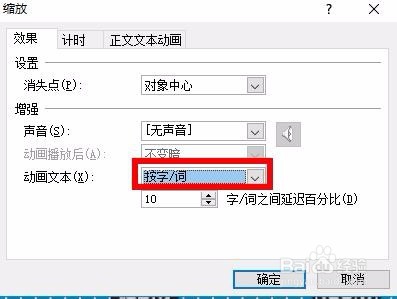PPT中图片怎样填满整个幻灯片
1、新建幻灯片,插入文本框,在文本框中输入“———”。
2、使文本框填满整个幻灯片。
3、选中文本框-“绘图工具”-“格式选项卡”-“文字效果”-“弯曲”-“正方形”-“填充整个幻灯片”
4、文本填充选择“图片填充”,使用图片填充幻灯片。
5、选中“文本框”-“动画”-“缩放”-“对话框启动器”-“动画文本”-“按字/字母”,按顺序进行设置。
6、点击播放按钮就可以看到我们想要的效果了,最后不要忘记保存哦。
声明:本网站引用、摘录或转载内容仅供网站访问者交流或参考,不代表本站立场,如存在版权或非法内容,请联系站长删除,联系邮箱:site.kefu@qq.com。
阅读量:93
阅读量:49
阅读量:92
阅读量:61
阅读量:90